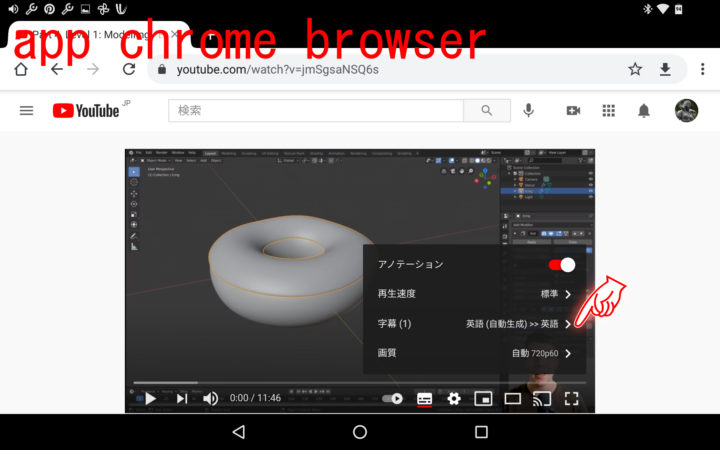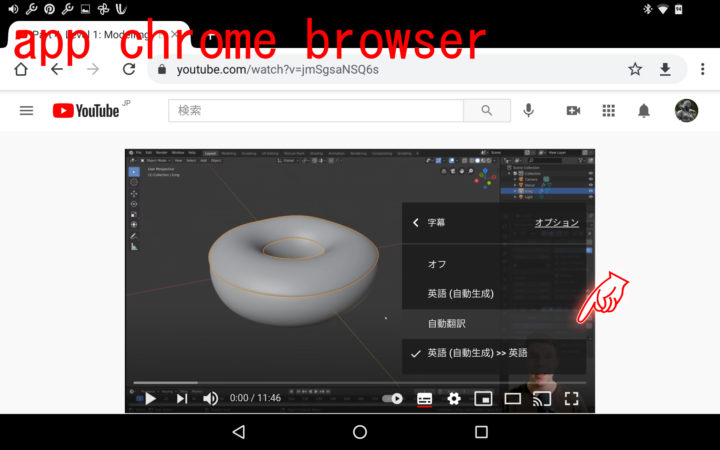【スマホ】【タブレット】で英語YouTube動画を日本語字幕に自動翻訳して視聴する
2021.07.24. 土 15:34
PC のブラウザ上では簡単にできる自動翻訳字幕が、スマホやタブレットの youtube アプリ上では設定ができない。仕様なのでしょうがないんだけど、これを簡単に解決するのが、「アプリを使用せず、Chrome などのブラウザで直接 youtube を PC 版 モードで再生する」という方法である。。
PC で普通に日本語字幕にして利用している経験があれば、そもそもこんな簡単なことは記事にしなくてもいいのだけど、スマホしか持ってない人は言われなければわからないと思うので memo としてここに残しておく。
手順
1:【スマホ】【タブレット】で youtube アプリで視聴する動画をオープン。
2:”コピー”アイコンをクリック。
3:ブラウザアプリを起動する。
4:ブラウザ右上の”設定”アイコンをクリック。(・が縦に3個並んでいるアイコン)
5:設定メニューから”PC 版サイト”をチェックし、メニューを閉じる。
6:動画下の”字幕”アイコンをクリック。
7:”設定”アイコンをクリック。
8:表示された設定の中から”字幕”の列をクリック。
9:表示された設定の中から”自動翻訳”の列をクリック。
10:言語がたくさん表示された画面に切り替わるので、下にスクロールする。一番下にある”日本語”をクリック。
11:画像のように日本語字幕が表示される。
1:【スマホ】【タブレット】で youtube アプリで視聴する動画をオープン。
動画下の“共有”アイコンをクリック。
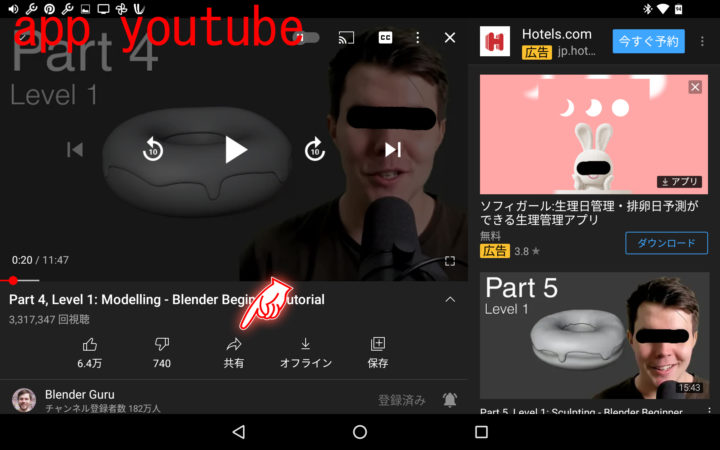
2:“コピー”アイコンをクリック。
(youtube アプリを閉じる)
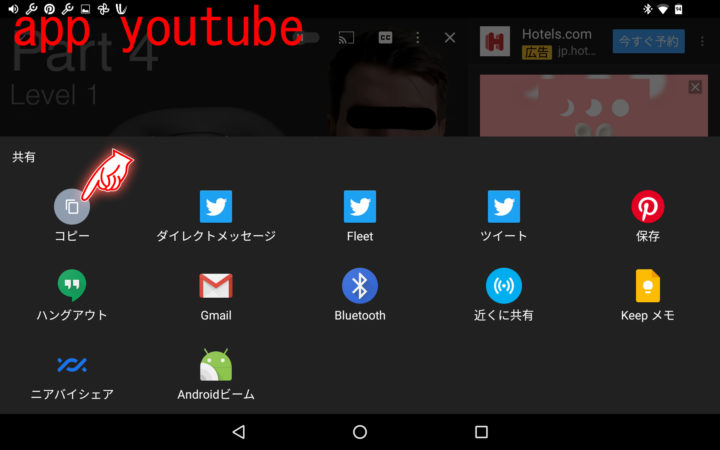
3:ブラウザアプリを起動する。
アドレス欄でコピーしたアドレスを”貼り付け”、動画ページを開く。
追記| ctrl+v はスマホ、タブレットではキーボード接続してないとできなかったわね。 |追記ここまで
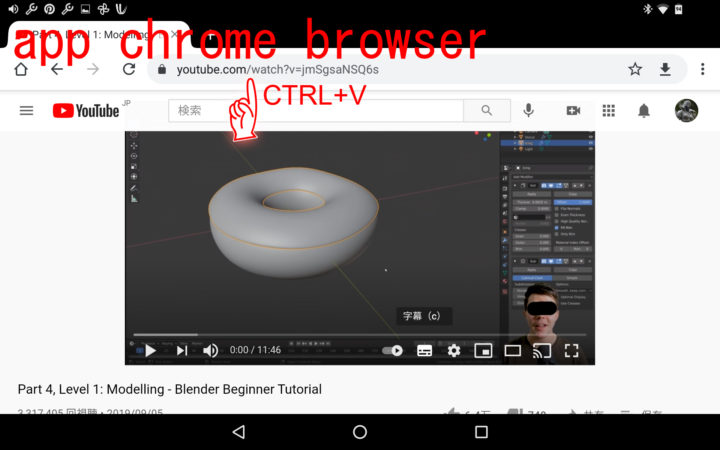
4:ブラウザ右上の”設定”アイコンをクリック。(・が縦に3個並んでいるアイコン)
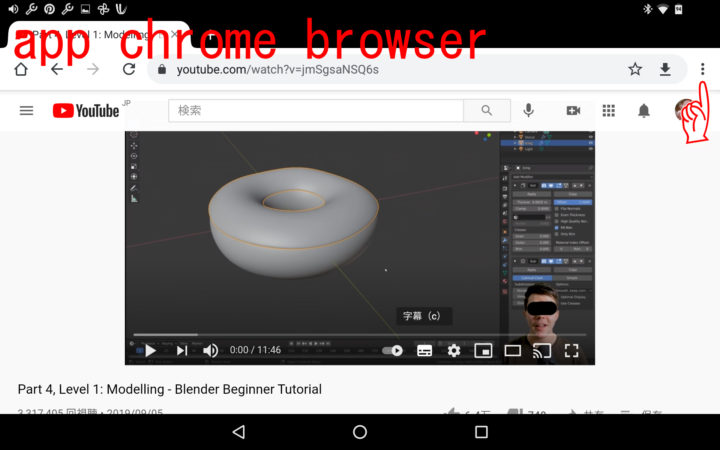
5:設定メニューから“PC 版サイト”をチェックし、メニューを閉じる。
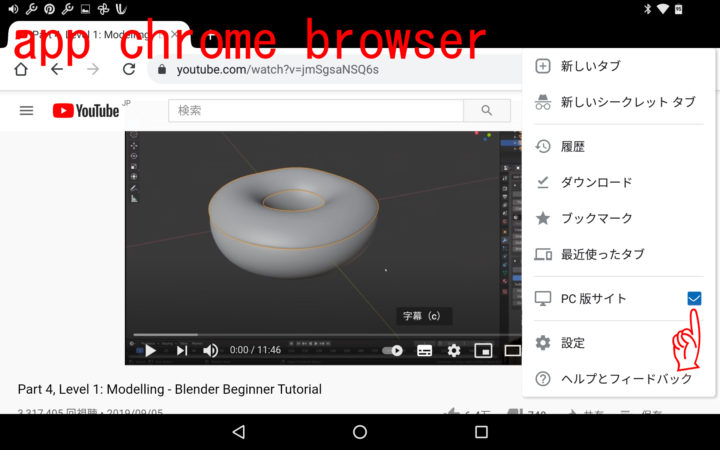
6:動画下の“字幕”アイコンをクリック。
(動画の元の言語の字幕が表示される。タイミングによって何も表示されない場合もあるがそのまま 7: へ。)

7:右隣の“歯車(設定)”アイコンをクリック。
現在の設定が表示される。
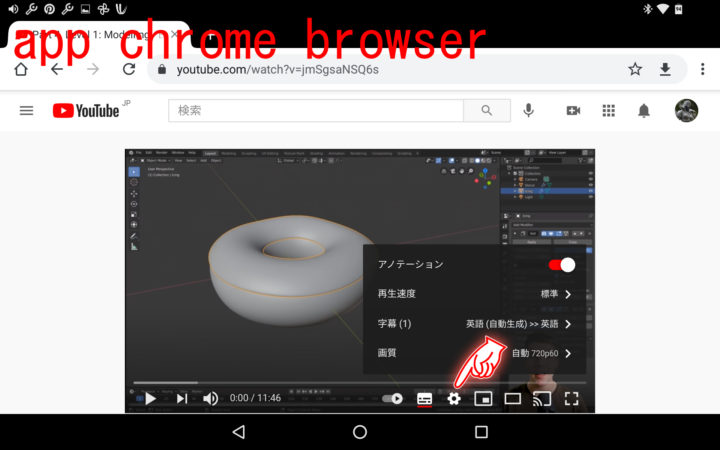
10:言語がたくさん表示された画面に切り替わるので、下にスクロールする。
一番下にある“日本語”をクリック。
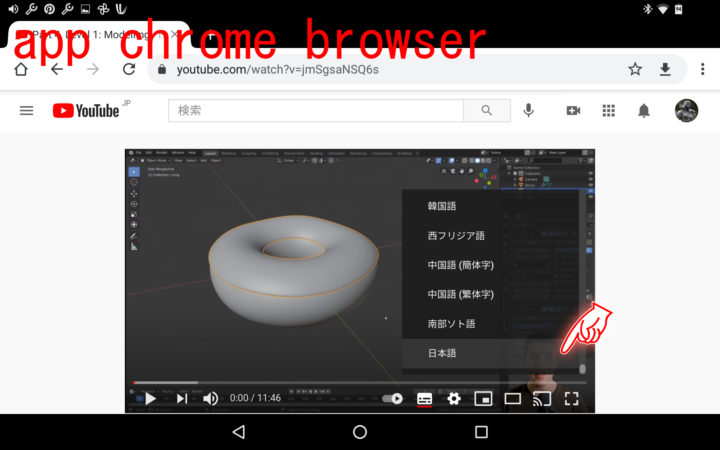
11:画像のように日本語字幕が表示される。
※自動翻訳なので意味不明な言葉になることが多いが、この例のようなチュートリアル動画の場合はさほど問題にはならないでしょう。
※全画面表示にしたい場合は右下の四角いアイコンをクリック。
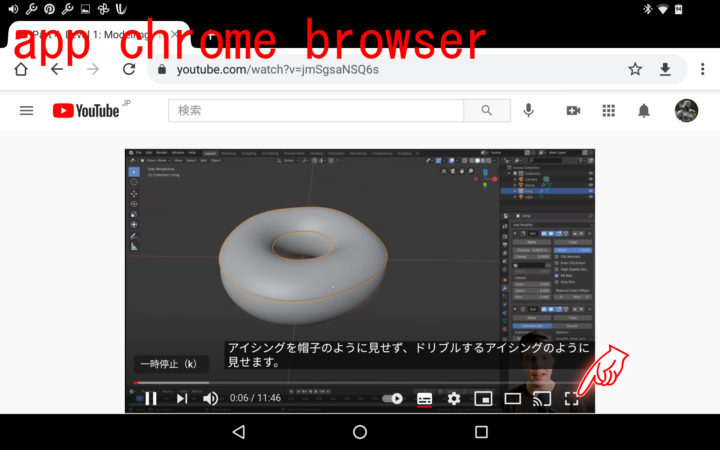
以上。
※使用した画像は blender のチュートリアル+ガイド動画で超人気の Blender Guru チャンネル からキャプチャしました。
https://www.youtube.com/user/AndrewPPrice
Artist : Andrew Price | https://andrewprice.artstation.com
Youtuber ‘Blender Guru’ aka “Donut Guy”, and CEO of Poliigon
私もお勉強ちう~。
始めの一歩はこのドーナツからっつ~ことでやってるけど・・死ぬまでドーナツしか作れないという不安はあるぉおお(笑)?
※使用したタブレットは NEXSUS7(2013)。そろそろ引退かなぁああ・・。ふふふ。